Photoshop鼠繪教程:精致的小茶杯圖標
時間:2024-02-07 20:15作者:下載吧人氣:26

小茶杯看上去可能并不復雜,不過杯口部分制作有一定的難度。需要用多個不同大小的橢圓色塊疊加來制作杯子的厚度;每一個橢圓還需要用加深,減淡工具渲染暗部和高光來表現杯子的受光。制作的時候要用心慢慢去調整。
最終效果

1、新建一個800 * 800像素的文檔,選擇漸變工具顏色設置如圖1,拉出圖2所示的徑向漸變作為背景。新建一個圖層,用鋼筆勾出杯子主體部分的路徑,轉為選區如圖2。
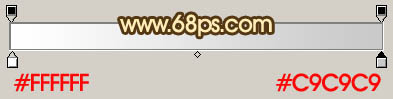
<圖1>
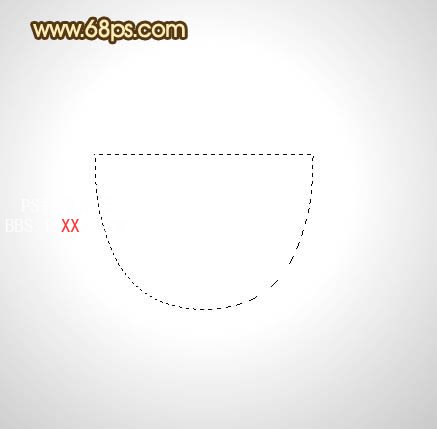
<圖2>
2、選擇漸變工具,顏色設置如圖3,拉出圖4所示的徑向漸變。

<圖3>

<圖4>
3、新建一個圖層,用鋼筆勾出左側高光部分選區如圖5,選擇漸變工具,顏色設置如圖6,拉出圖7所示的徑向漸變。按Ctrl + D 取消選區后加上圖層蒙版,用黑色畫筆把底部涂出透明度效果,如圖8。

<圖5>

<圖6>

<圖7>

<圖8>
4、新建一個圖層,選擇橢圓選框工具,拉出圖9所示的橢圓選區,選擇漸變工具顏色設置如圖10,拉出圖11所示的線性漸變。確定后選擇減淡工具涂點高光效果,如圖12。

<圖9>
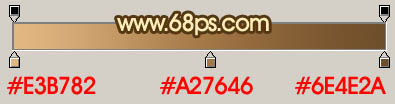
<圖10>

<圖11>

<圖12>
5、調出當前圖層選區,適當把選區向下移動4個像素左右,按Ctrl + Shift + I 反選,按Ctrl + Alt + D 羽化3個像素,按Ctrl + M 稍微調暗一點,如下圖。

<圖13>
6、同上的方法把圖形底部位置稍微調亮一點,效果如下圖。

<圖14>
7、新建一個圖層,選擇橢圓選框工具拉出圖15所示的橢圓選區,選擇漸變工具,顏色設置如圖16,拉出圖17所示的徑向漸變。

<圖15>
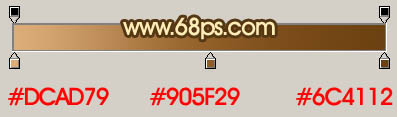
<圖16>

<圖17>
8、新建一個圖層,選擇橢圓選框工具拉出圖18所示的橢圓選區,按Ctrl + Alt + D 羽化15個像素后填充顏色:#FFEABD,按Ctrl + Alt + G 與前一圖層編組,效果如圖19。
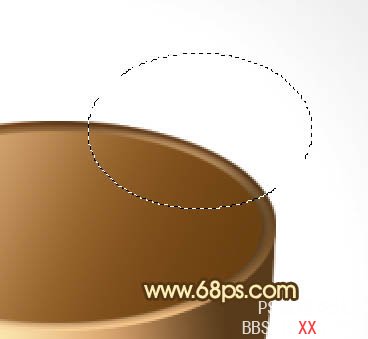
<圖18>

<圖19>
9、新建一個圖層,用橢圓選框工具拉出圖20所示的橢圓選區,再選擇漸變工具顏色設置如圖21,拉上徑向漸變,如圖20。

<圖20>
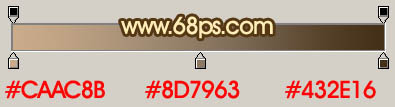
<圖21>
10、新建一個圖層,用鋼筆勾出圖22所示的選區,加上圖23所示的線性漸變。
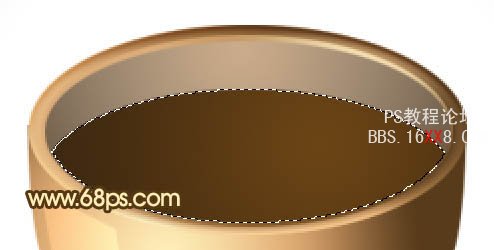
<圖22>
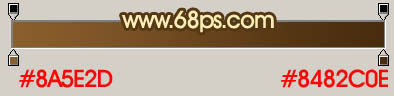
<圖23>
11、用鋼筆勾出圖24所示的選區羽化5個像素后適當調亮一點。

<圖24>
12、新建一個圖層,用鋼筆勾出圖25所示的選區填充白色,作為邊緣的高光,內部邊緣的高光制作方法相同,效果如圖26。

<圖25>

<圖26>
13、在背景圖層上面新建一個圖層,用鋼筆勾出圖27所示的選區,并拉上圖28所示的線性漸變色。

<圖27>
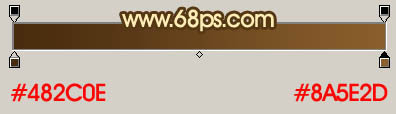
<圖28>
14、新建一個圖層,用鋼筆勾出圖29所示的選區,羽化1個像素后填充顏色:#BB8E60,用加深,減淡工具調成明暗,加上圖層蒙版,用黑色畫筆擦去一些不要的部分,如下圖。

<圖29>
13、新建一個圖層,同上的方法做出高光部分,效果如下圖。

<圖30>
14、頂部的高光制作方法同上,效果如圖31,32。
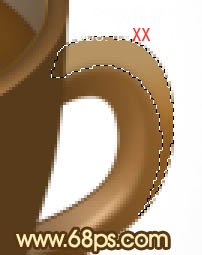
<圖31>
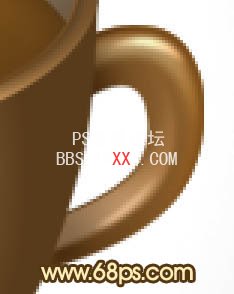
<圖32>
15、最后加上投影,再適當調整一些細節,完成最終效果。

<圖33>

網友評論